Del din skærm i en chat i Microsoft Teams
Du kan dele din skærmuden at starte et videoopkald, når du chatter med en eller flere personer i Teams. Vælg Flereindstillinger 

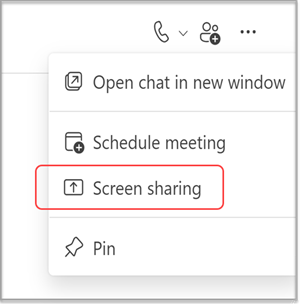
Vælg den skærm, du vil dele, eller vælg Vindue for at vælge mellem åbne programmer.
De andre deltagere i chatten modtager en meddelelse, der beder dem om at acceptere din skærmdeling. Når de gør det, vil de kunne se din skærm og fortsætte chatten.
Når du er færdig med at dele, skal du gå til dine mødefunktioner og vælge Stop deling.
Bemærk!: Linux-brugere kan ikke dele skærme i en Teams-chat i øjeblikket.










